중첩된 수식은 여러 중간 계산 단계와 논리 검사를 거치기 때문에 최종 결과가 어떻게 계산되는지 파악하기 어려울 수 있습니다. 그러나, 수식 계산 대화 상자를 사용하면 중첩된 수식의 여러 부분을 수식 계산 순서에 따라 살펴볼 수 있습니다. 예를 들어 =IF(AVERAGE(F2:F5)>50,SUM(G2:G5),0)수식은 다음 중간 결과를 볼 수 있는 시기를 더 쉽게 이해할 수 있습니다.
|
대화 상자에 표시되는 단계 |
설명 |
|---|---|
|
=IF(AVERAGE(F2:F5)>50,SUM(G2:G5),0) |
처음에는 중첩된 수식이 표시됩니다. AVERAGE 함수와 SUM 함수가 IF 함수 안에 중첩되어 있습니다. |
|
=IF(40>50,SUM(G2:G5),0) |
셀 범위 F2:F5에 값 55, 35, 45, 25가 있고 AVERAGE(F2:F5) 함수의 결과는 40입니다. |
|
=IF(False,SUM(G2:G5),0) |
40은 50보다 크지 않으므로 IF 함수(logical_test 인수)의 첫 번째 인수에 있는 식은 false입니다. |
|
0 |
IF 함수에서 세 번째 인수(value_if_false 인수)의 값이 반환됩니다. SUM 함수는 IF 함수(value_if_true 인수)의 두 번째 인수이고 식이 true일 때만 반환되기 때문에 계산되지 않습니다. |
-
계산할 셀을 선택합니다. 한 번에 하나의 셀만 계산할 수 있습니다.
-
수식 탭의 수식 분석 그룹에서 수식 계산을 클릭합니다.
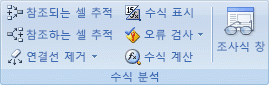
-
계산을 클릭하여 밑줄이 그어진 참조 값을 검사합니다. 평가 결과는 기울임꼴로 표시됩니다.
수식에서 밑줄이 그어진 부분이 다른 수식에 대한 참조인 경우에는 들어가기를 클릭하여 계산 상자에 다른 수식을 표시합니다. 나가기를 클릭하면 이전 셀과 수식으로 돌아갑니다.
참고: 참조가 수식에서 두 번째로 나타나는 경우나 수식이 별도의 통합 문서에 있는 셀을 참조하는 경우에는 들어가기 단추를 사용할 수 없습니다.
-
수식의 각 부분이 모두 계산될 때까지 계속합니다.
-
계산 과정을 다시 보려면 다시 시작을 클릭합니다.
계산을 끝내려면 닫기를 클릭합니다.
참고 사항:
-
IF 및 CHOOSE 함수를 사용하는 수식의 일부 부분은 평가되지 않으며 #N/A는 평가 상자에 표시됩니다.
-
참조가 비어 있으면 0 값이 계산 상자에 표시됩니다.
-
순환 참조가 있는 수식은 예상대로 평가되지 않을 수 있습니다. 순환 참조가 필요한 경우 반복 계산을 사용하도록 설정할 수 있습니다.
-
워크시트가 변경될 때마다 다음 함수가 다시 계산되며 수 식 계산 도구가 셀에 나타나는 것과 다른 결과를 제공할 수 있습니다. RAND, OFFSET, CELL, INDIRECT, NOW, TODAY, RANDBETWEEN, INFO 및 SUMIF(일부 시나리오).
-










